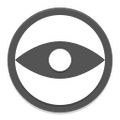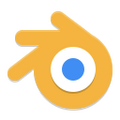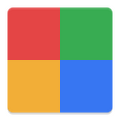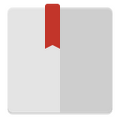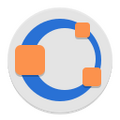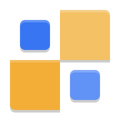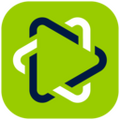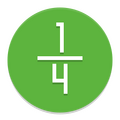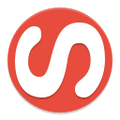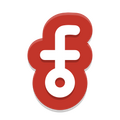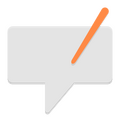Education Sets: различия между версиями
Pechenovv (обсуждение | вклад) |
Pechenovv (обсуждение | вклад) |
||
| Строка 43: | Строка 43: | ||
Изображение:altedu-menu-tuxpaint.png | Tux Paint | Изображение:altedu-menu-tuxpaint.png | Tux Paint | ||
Изображение:altedu-menu-kanagram.png | Kanagram | Изображение:altedu-menu-kanagram.png | Kanagram | ||
</gallery> | </gallery> | ||
Команда для установки данного комплекта: | Команда для установки данного комплекта: | ||
| Строка 53: | Строка 52: | ||
<div class="mw-collapsible-content">{{:Education-console-install-common-v2}}</div> | <div class="mw-collapsible-content">{{:Education-console-install-common-v2}}</div> | ||
</div> | </div> | ||
==Начальная школа== | ==Начальная школа== | ||
{{ Note | | {{ Note | | ||
Версия от 13:09, 27 июля 2023
Альт Образование
Базовый образовательный
Команда для установки данного комплекта:
apt-get update -y && apt-get install -y task-edu
Как открыть терминал:
Дошкольное образование
Команда для установки данного комплекта:
apt-get update -y && apt-get install -y task-edu-preschool
Как открыть терминал:
Начальная школа
В данный набор также входят программы из Базового образовательного комплекта
Команда для установки данного комплекта:
apt-get update -y && apt-get install -y task-edu-gradeschool
Как открыть терминал:
Средняя школа
В данный набор также входят программы из Базового образовательного комплекта
Команда для установки данного комплекта:
apt-get update -y && apt-get install -y task-edu-highschool
Как открыть терминал:
Среднее профессиональное
- Altedu-menu-gnuplot.png
Gnuplot
Команда для установки данного комплекта:
apt-get update -y && apt-get install -y task-edu-secondary-vocational
Как открыть терминал:
Высшее образование
- Altedu-menu-gnuplot.png
Gnuplot
Команда для установки данного комплекта:
apt-get update -y && apt-get install -y task-edu-university
Как открыть терминал:
Среда KDE 5
В данный набор включено рабочее окружение KDE5, и всё что в него входит
Команда для установки данного комплекта:
apt-get update -y && apt-get install -y task-edu-kde5
Как открыть терминал:
Программы для учителя
Команда для установки данного комплекта:
apt-get update -y && apt-get install -y task-edu-teacher
Как открыть терминал:
ПО для школ
В данный набор входит ПО, включенное в наборы:
Команда для установки данного комплекта:
apt-get update -y && apt-get install -y task-edu-school